iPhone iPad間で写真を同期する方法 3選
iPhone iPad間で写真を同期したいなら、どうすればいいですか。何か簡単な方法がありますか。このページには、iPhone iPad間で画像を簡単に同期する方法について、ご紹介いたします。
「iPadで撮った写真をiPhoneで見られるようにする方法を教えてください。」
「iPhoneとiPadを使っています。
iPhoneで撮った写真は同期してiPadにも保存されているのですが、iPhone側で写真を消すと、iPadの方も同じ写真が消えてしまいます。iPhoneで撮った写真をiPadだけで保存するにはどうすればよいですか? 」
みなさんもこのように、どのようにしてiPhoneとiPad間で写真を共有するか、あるいはiPhone iPad 写真が勝手に同期されてしまい、それを解除する方法に悩んだことがありますか。この文章により、その方法をご紹介します。

iPhone iPad 写真 同期
【PC向け】iPhone iPad 写真を同期する方法
iTunesでiPhone iPad 写真を同期する方法
「iTunes」はApple社の音楽プレイヤーソフトですが、音楽やビデオを再生するだけではなく、iPhone や iPad との同期まで1つのソフトで統合的に管理することができます。リリースされて以来iOS間でよく使われます。では、PCのiTunesでiPhone iPad 写真を同期する方法をご紹介いたします。
1.USBケーブル、USB-Cケーブル、またはWi-Fi接続を使用してデバイスを接続します。
2.PCのiTunesアプリで、iTunesウインドウの左上近くにあるデバイスボタンをクリックして「写真」を選択します。
3.「写真を同期」を選択し、アルバムまたはフォルダをポップアップメニューから選びます。
4.同期の準備ができたら、「適用」をクリックします。
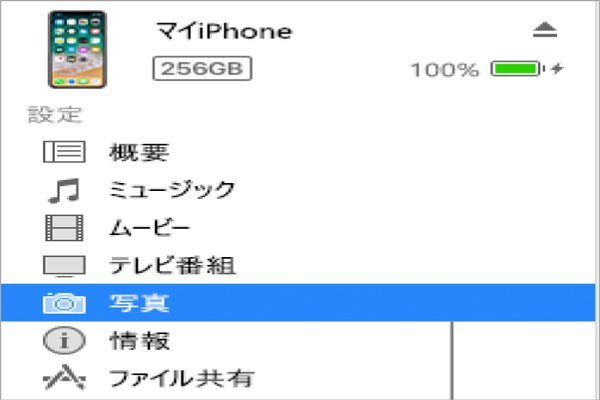
iTunesでiPhone iPad 写真同期
iTunesより簡単! iPhone iPad 写真を同期ソフト
すべての写真をiPhone iPadで共有するわけではない、一部の写真だけを共有したいというような場合はどうしましょう。この文章でみなさんにご紹介したいのは、専門的なソフトにより、iPhone iPad間でほしい写真だけを同期する方法です。
Aiseesoft FoneTrans – iPhone データ移行は特にパソコン初心者に向けて開発され、わずか数クリックだけで、写真、音楽、メモといったデータをiPhoneとiPad/iPod間、あるいはiOSデバイスとPC間で同期、転送できます。では、せっかくですが、下記のステップに従い、この専門的なソフトにより、iPhone iPad写真を同期する手順を一緒に見てみましょう。まず、ソフトを無料ダウンロードします。
FoneTransでiPhone iPad 写真を同期する手順
ステップ 1まず下記のダウンロードボタンでこのiPhone iPad 写真同期ソフトをダウンロードしてください。ソフトをインストールしてから実行後、USBケーブルを経由して、お使いのiPhoneとiPadを同時にパソコンに接続します。
ステップ 2デバイスが接続後、インターフェース画面にお使いのiPhoneの詳細情報が表示されます。左側から「写真」項目をタップしてください。それからiPhoneの全ての写真が右側の下面に表示されます。iPadに同期したい写真を選択します。「検索」機能を利用して速く写真を見つけることができます。
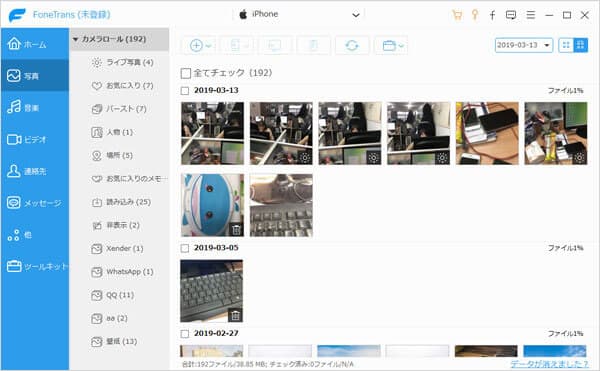
写真 選択
ステップ 3転送したいiPhone 写真を選択してから、トプメニュのスマホアイコンをタップして、「エクスポート」「iPadへエクスポート」をクリックします。写真をPCにエクスポートすることもできます。
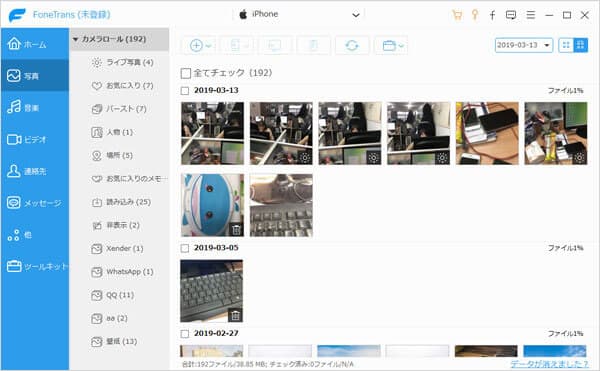
FoneTransでiPhone iPad 写真を同期
しばらくお待ちください。iPhoneの写真をiPadに同期しましたら、iPadの写真アプリまでご確認してください。そしてこのiOS データ管理ソフトでiPhone 着信音作成機能もあります。「ツールキット」をクリックして、「着信音作成」が見えます。
【iPhone iPad向け】iPhone iPad 写真を同期する方法
iCloud フォトライブラリにより、iPhone iPad 写真を同期
iCloud フォトライブラリを使えば、iPhone、iPad、iPod touch、Mac、Apple TV から、iCloud.com で、さらには Windows パソコンから、写真やビデオにアクセスできます。
iCloud フォトライブラリをご利用して、iPhone iPad 写真を同期する前に、まず下記のことをご確認ください。
一、お使いのiPhone iPadデバイスが最新バージョンであること。
二、同じ Apple ID でiPhoneとiPadから iCloud にサインインすること。
三、デバイスがWi-Fi に接続されていること。
そして、iPhoneとiPadで、「設定」>「[ユーザ名]」>「iCloud」>「写真」の順に選択し、「iCloud フォトライブラリ」をオンにします。iOS 10.2 以前の場合は、「設定」>「iCloud」>「写真」の順に選択すればいいです。
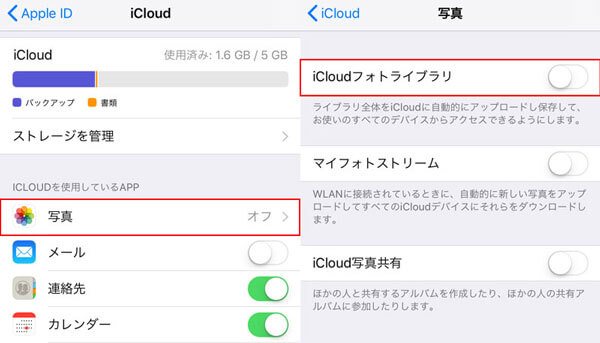
iCloudでiPhone iPad 写真を同期
また、iCloud フォトライブラリによりiPhone iPad 写真を同期する場合は、下記のことをご注意ください。
- 1.iTunes から iOS デバイスに写真を同期した後で、iOS デバイスで iCloud フォトライブラリを有効にした場合は、「iTunes から同期した写真とビデオはiPhone iPadデバイスから削除されること。
- 2.iCloud フォトライブラリに保存される写真とビデオは、iCloud ストレージを消費すること。
iPhone iPad 写真 同期を解除したいなら、iCloud フォトライブラリをオフにすればいいです。
AirDropでiPhone iPad 写真を同期する方法
AirDropはiOSデバイスが搭載するデータ共有機能で、無料に写真、音楽などのデータを二つまたは二つ以上のデバイス間に共有できます。ではこの機能の使用方法を紹介いたします。
ステップ 1iPhone iPadのコントロールセンター」から「AirDrop」をタップして、「すべての人」を選択します。
ステップ 2iPhoneまたはiPadの「写真」アプリを開き、転送したい写真を選択し、画面下部の共有アイコンをタップします。タップしてAirDropで共有欄に、「相手の名前」または「相手のiPhoneの名前」が表示されるので、選択した写真した相手をタップして選択します。
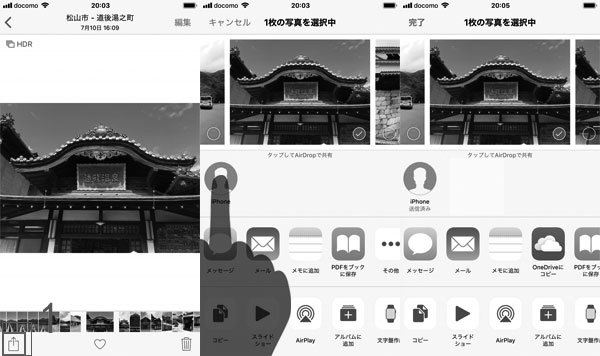
AirDropでiPhone iPad 写真同期
ステップ 3受信側はAirDropでの写真・画像の受信画面が表示されます。「受け入れる」をタップすればよい。受信した写真を「写真」アプリで確認できます。
このようにして、iPhone iPad間で写真を成功に同期しました。どちらでも便利ですから、ユーザーはお必要に応じて選択すればいいです。そしてAndroidスマホとiPhone間でデータを移行したいなら、AndroidからiPhoneにデータを移行までご参考してください。
iOS デバイスのデータを同期に関するQ&A
質問 1:iPhone 8を入手しましたが、写真をiCloudに同期しようとすると、同期できませんでした。ネットで検索して出来たた方法に従ってiCloudをオフにしてもう一度オンにしても全然直せませんでした。この場合はどうすればいいのでしょう?
答え 1:iCloud同期機能を使えなかったなら、下記の四つのことを確認してください。1.ネットワークをチェックする。2.iPhoneで「iCloudフォトライブラリ」をオフにして再オンにする。 3.iPhoneでiCloudアカウントを修復する。4.iOSを最新のバージョンにアップデート。もし依然としてiClouの同期ができなかたっら、iCloudがバックアップできないまでご参考してください。
質問 2:iTunesを使って、iPhoneのデータをパソコンに同期したいのに、iTunesがが起動しなかった。どうすればいいでしょうか?
答え 2:WindowsパソコンでiTunesが起動しない・開かない問題に困る時、一番有効な方法はパソコンにインストールしたiTunesを削除してから再インストールします。再インストールしても起動できないなら、パソコンに管理者としてログインするか、またはセーフモードでiTunesを起動するか、 iTunesプログラムを修復してみてください。iTunesが起動しないまでご参考してください。
質問 3:iTunesを使ってiPhone写真が同期できない原因は何でしょうか?
答え 3:同期できない原因は様々存在しておりますが、よく考えられる原因は以下です。一つ、「iCloud写真」がオンになっていること。二つ、接続しているパソコンを「信頼しない」に設定してしまったこと。三つ、「iPod Photo Cache」というフォルダが生成されていること。四つ、iTunesとiPhoneのiOSバージョンが合っていないこと。